Gmail邮箱如何设置邮件回复签名
在如今的社交网络时代,电子邮件已经成为了人们日常生活和工作中不可或缺的一部分。而Gmail作为全球用户量最大的电子邮件服务商,更是被广泛应用于各个领域。在工作和个人邮件中,一个精心设计的邮件回复签名,不仅可以让你的邮件更加专业,还能够为你的个人形象增添一份独特的个性。
今天,我们就来学习如何在Gmail邮箱中设置邮件回复签名,让你的邮件更加出类拔萃!
第一步:登录Gmail邮箱
首先,打开你的浏览器,输入www.gmail.com,然后输入你的邮箱账号和密码进行登录。
第二步:进入设置页面
在登录成功后,点击页面右上角的齿轮图标,选择“设置”选项,进入邮箱设置页面。
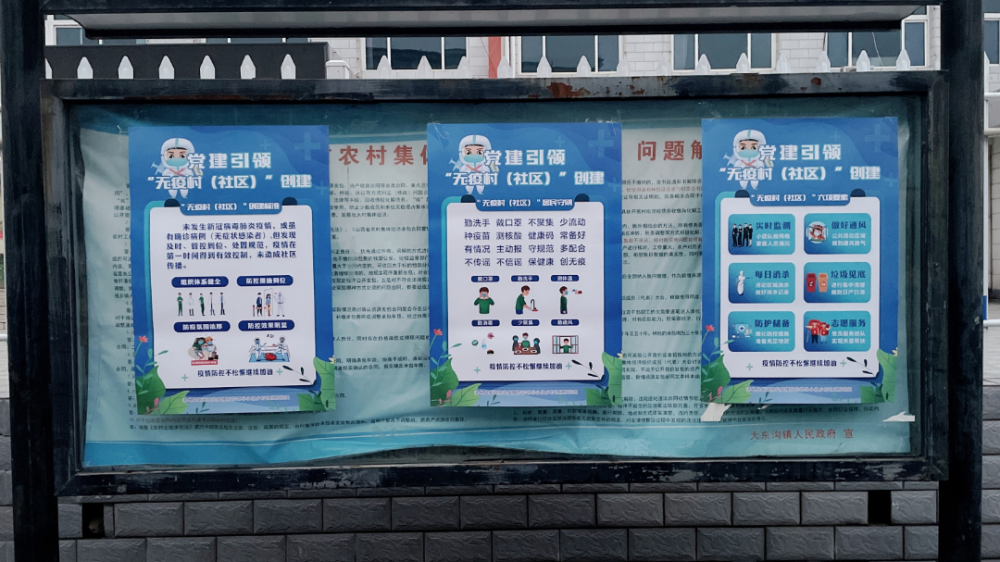
第三步:编辑签名
在设置页面中,找到“常规”选项卡,往下滚动页面,直到找到“签名”一栏。在这里,你可以输入你希望设置的邮件回复签名。如果你擅长使用HTML语言,你还可以在签名中添加一些个性化的格式和链接,让你的签名更加炫酷!
第四步:保存设置
当你完成了签名的编辑后,别忘了滚动页面底部点击“保存更改”按钮,以保存你的设置。
通过这些简单的步骤,你就可以成功设置你的Gmail邮箱的邮件回复签名了。在以后的邮件中,无论是工作邮件还是个人邮件,你都可以展现出专业优雅的形象,让收件人对你留下深刻的印象。
当然,要记得不断更新你的邮件回复签名,随着你个人形象和工作内容的变化,一个合适的签名可以让你始终保持在邮件接收者的视野中。
总之,学习如何设置邮件回复签名,不仅可以让你的邮件显得更加专业,还能为你的个人形象增添一份独特的个性。快来动手操作吧,让自己的Gmail邮箱变得与众不同!
转载请注明出处:http://www.bangtakeji.com/article/20240622/386251.html
随机推荐
-
Gmail邮箱如何设置邮件优先级显示
想知道如何在Gmail邮箱中调整邮件的优先级显示吗?本文将为您详细介绍如何设置Gmail邮箱的邮件优先级显示,让您在处理邮件时更加高效。
-
Gmail邮箱如何设置邮件回复签名
想要让你的Gmail邮箱更加个性化吗?学习如何设置邮件回复签名,为你的邮件增添专业感和个性!
-
Gmail邮箱如何设置邮件模板
想要提高工作效率和节省时间吗?学会如何在Gmail邮箱中设置邮件模板,让你轻松快捷地发送邮件,让工作更加高效便捷。
-
Gmail邮箱如何设置文本格式
想要在Gmail邮箱中改变文本的格式吗?本文将介绍如何在Gmail中设置文本格式,包括如何使用HTML标签来自定义文本样式。
-
Gmail邮箱如何设置邮件快捷键
想要提高Gmail邮箱的使用效率吗?本文将教你如何设置邮件快捷键,让你在写邮件、搜索邮件等操作更加便捷快速。
-
Gmail邮箱设置技巧:让你的邮件更智能
想要让你的Gmail更智能、更高效吗?不妨了解一些Gmail邮箱的设置技巧,让你的邮件处理更加顺畅。
-
Gmail邮箱设置技巧:让你的邮件清爽有序
想要让你的Gmail邮箱更加高效管理?这里有5个技巧帮你轻松搞定!从标签设置到过滤规则,让你的邮件清爽有序!
-
Gmail邮箱邮件撤回:实现你的后悔草案
想要在Gmail上撤回已发送的邮件吗?在这篇文章中,我们将向您展示如何在Gmail上实现这个“后悔草案”。
-
Gmail邮箱如何设置邮件聚类
想要整理你的Gmail收件箱吗?通过设置邮件聚类功能,可以帮助你轻松地整理邮件,提高工作效率。本文详细介绍了如何在Gmail邮箱中设置邮件聚类,让你的收件箱井然有序!
-
Gmail邮箱如何设置邮件标签
了解如何使用Gmail邮箱中的邮件标签功能,可以帮助您更好地组织和管理您的邮件。本文将教您如何设置和使用邮件标签,让您轻松高效地处理您的电子邮件。